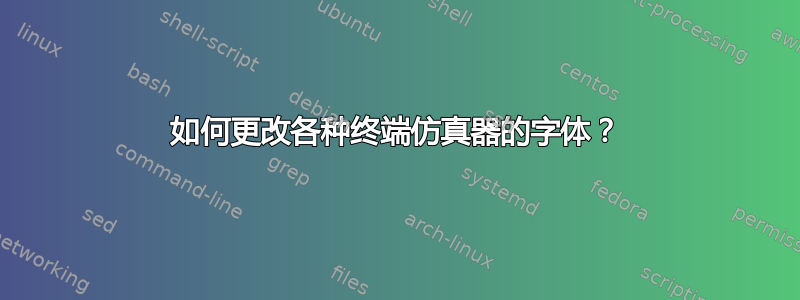
主要有:
- Gnome 终端
- Xfce 终端
- 控制台
- LX终端
- 终结者
- 瓜克
- 弥久明
- 乌尔克西特
- 终端
- 財政
答案1
Gnome终端:
- 按Ctrl+ Alt+打开 Gnome 终端T。
- 转至:
Edit➤Profile Preferences。 - 在配置文件窗口的“常规”选项卡下,取消选中 ☐
Use the system fixed width font。 - 单击字体选择按钮,从出现的对话框中选择所需的字体。

Xfce 终端模拟器:
- 打开 Xfce 终端:按Alt+ F2,输入
xfce4-terminal并按Enter。 - 前往:
Edit➤Preferences - 在首选项窗口下的选项
Appearance卡上单击字体选择按钮,然后从出现的对话框中选择所需的字体。
控制台:
- 打开 Konsole:按Alt+ F2,输入
konsole并按Enter。 - 转至:
Settings➤Configure Konsole➤Profiles。 - 如果当前配置文件是只读的,请单击
Create Profile。 - 点击
Edit。 - 在
Appearance➤Colour Scheme & font选项卡中单击Choose按钮,然后从出现的对话框中选择所需的字体。 - 关闭并重新打开 Konsole。

LX终端:
- 打开 LXTerminal:按Alt+ F2,输入
lxterminal并按Enter。 - 转至:
Edit➤Preferences。 - 在出现的窗口中,
Style单击选项卡下的字体选择按钮,然后从出现的对话框中选择所需的字体。
终结者:
- 打开终结者:按Alt+ F2,输入
terminator并按Enter。 - 右键单击终端窗口,在出现的菜单中单击
Preferences。 - 在“首选项”窗口,转到
Profiles选项卡,在General选项卡下取消选中 ☐Use the system fixed width font。 - 单击字体选择按钮,从出现的对话框中选择所需的字体。

瓜克:
- 打开 Guake 偏好设置:按Alt+F2并输入
guake-prefs,然后按Enter。 - 在首选项窗口下的选项卡中
Appearance取消选中 ☐Use the system fixed width font。 - 单击字体选择按钮,从出现的对话框中选择所需的字体。

矢明:
- 打开 Yakuake:点击Alt+ F2,输入
yakuake并点击Enter。 - 按下F12或您设置的任何键来使 Yakuake 向前。
- 右键单击终端窗口,在出现的菜单中单击
Edit Current Profile...。 - 在配置文件窗口的选项
Appearance卡下单击Select Font按钮,然后从出现的对话框中选择所需的字体。
下面列出的终端不提供用于更改字体的 GUI。您可以使用它Font Viewer来查看和选择字体。顶部打开Font Viewer并点击 进入 Unity dashSuper并搜索font viewer。
Urxvt/Xterm:
在您喜欢的编辑器中打开
~/.Xresources:gedit ~/.Xresources
添加Urxvt:
URxvt*.font: xft:Source\ Code\ Pro:Regular:size=10
添加Xterm:
Xterm*.font: xft:Source\ Code\ Pro:Regular:size=10
Source\ Code\ Pro使用您想要应用的字体进行更改。Regular使用您想要使用的字体样式进行更改,例如:粗体、斜体、粗体\斜体。将设置size为您想要的字体大小。
先生:
用您喜欢的编辑器打开该
~/.mrxvt文件:gedit ~/.mrxvt
并添加以下几行:
Mrxvt.xft: 1
Mrxvt.xftFont: Source\ Code\ Pro
Mrxvt.xftSize: 13
Mrxvt.xftAntialias: 1


